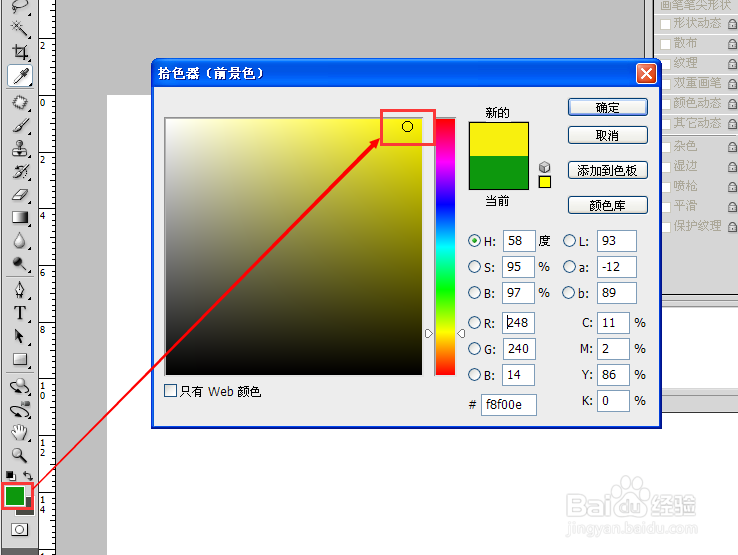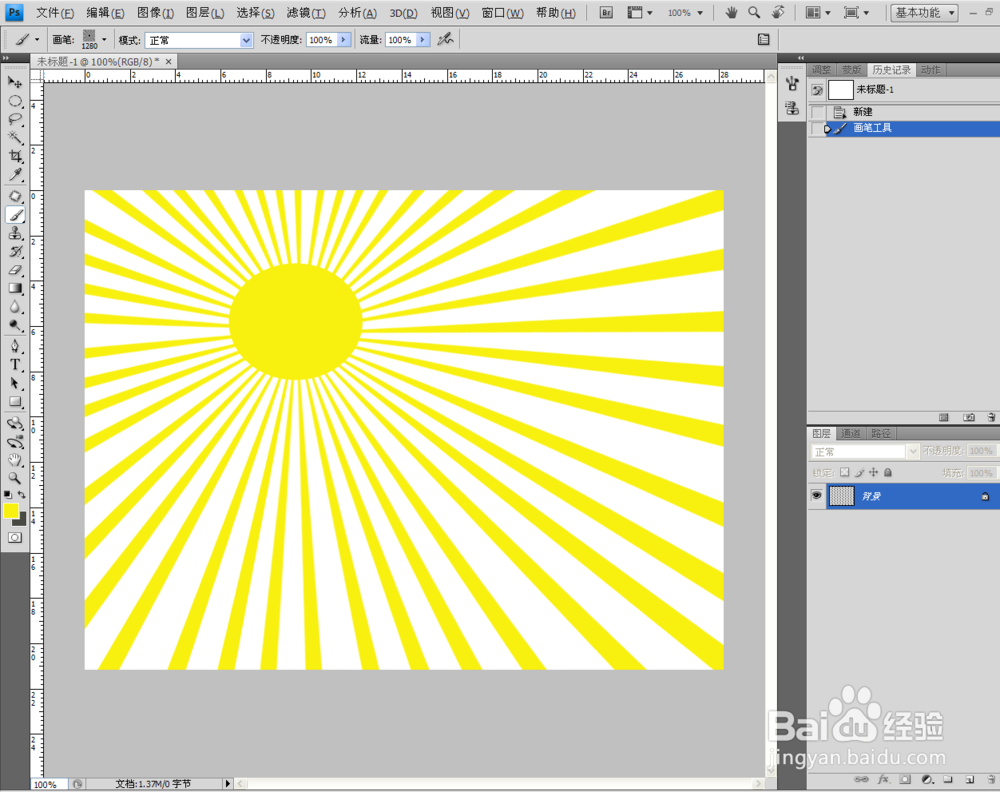怎么载入笔刷到PS里面(3种方法))
1、打开PS软件,点击菜单【文件---新建】或者按Ctrl+N快捷方式,在弹出的对话框设置宽为800,高为600,背景为白色,点击确定。这样就新建了一个白色的了背景。


2、点击工具栏的“画笔工具”,再点击前景色,点选我们需要的颜色,这里我选择蓝色。

3、点击“画笔”后面在倒三角形,再点击下面那个朝右的三角形,在弹出的菜单里选择“载入画笔”。

4、选择已经下载的画笔(格式为abr),点击“载入”,这样,就将已经下载好的画笔载入进PS里面了。

5、现在我们检查一下,点击画笔后面的倒三角形,往下拖动鼠标,找到最后那个笔刷,并且点击这个笔刷,然后在背景上点击,效果就出来啦。
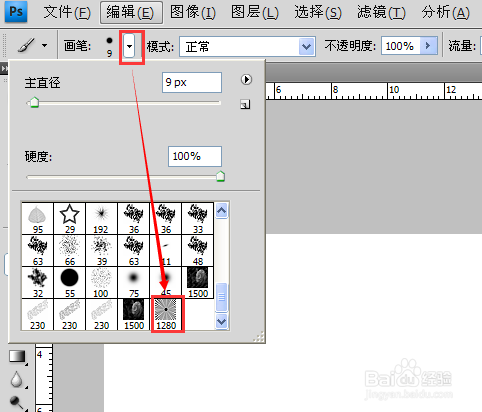

1、打开PS软件,点击菜单【文件---新建】或者按Ctrl+N快捷方式,在弹出的对话框设置宽为800,高为600,背景为白色,点击确定。这样就新建了一个白色的了背景。
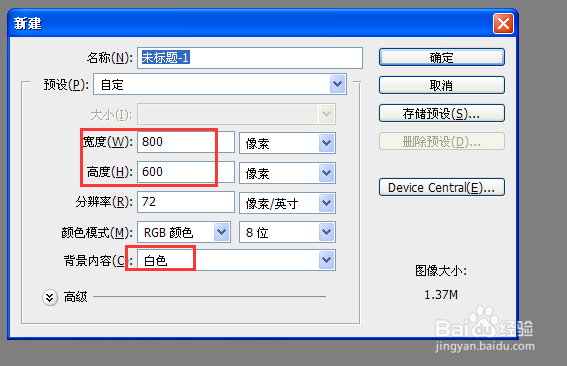
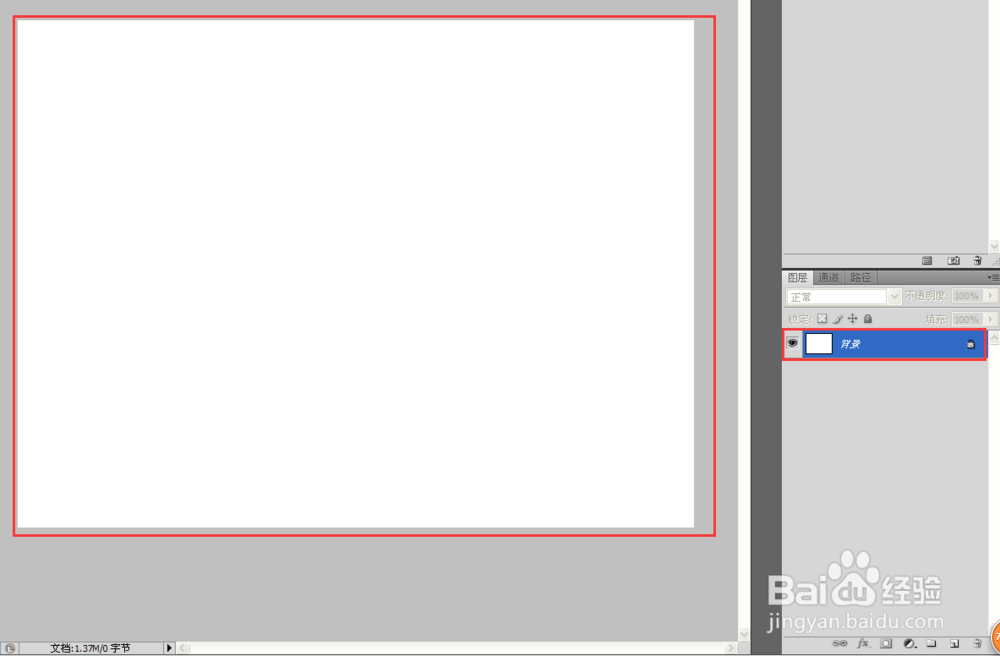
2、点击菜单【编辑---预设管理器】,在弹出的预设管理器中点击“载入”,然后在弹出的对话框选择之前下载好的笔刷,点击“载入”。这样,我们就看到了预设管理器中多了一个笔刷,在最后啦。点击完成,这样就载入进去啦。
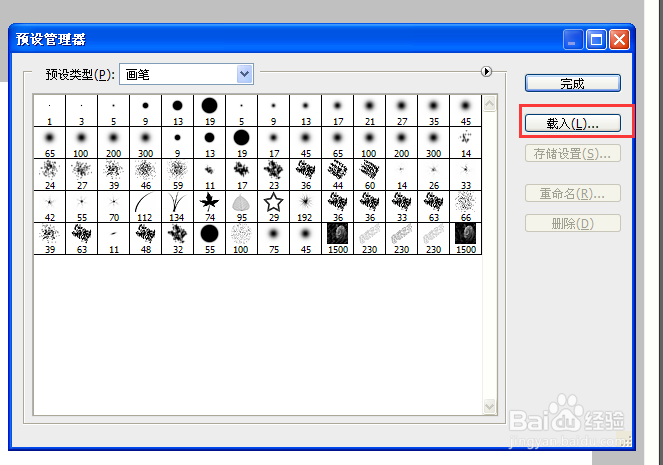
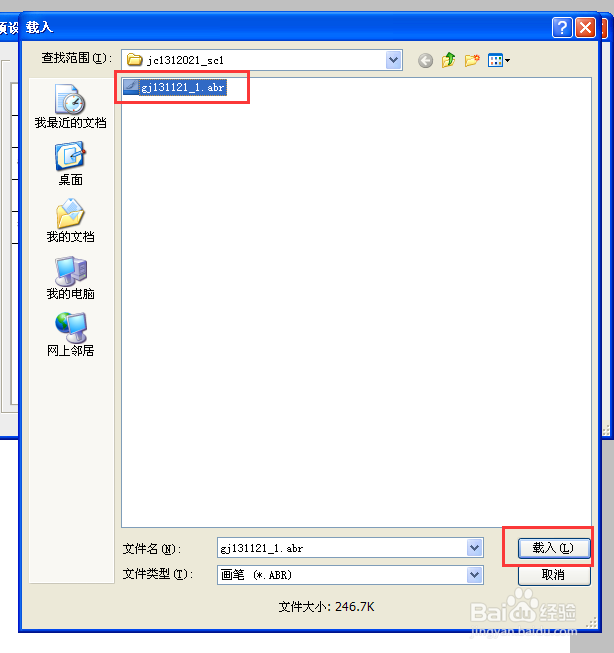
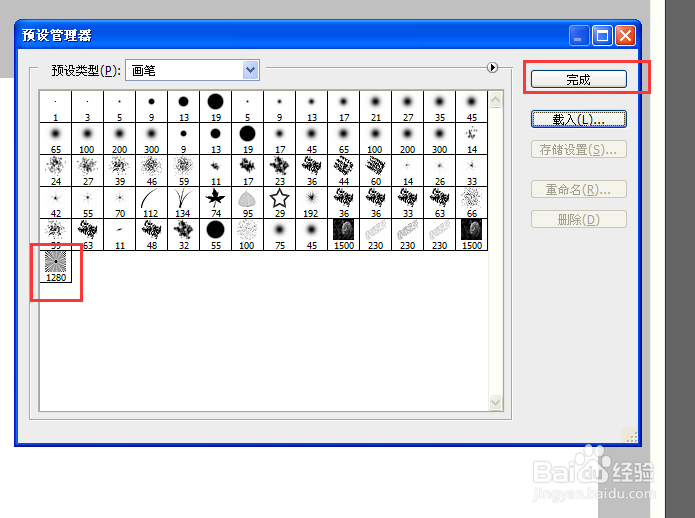
3、我们来测试一下,点击笔画后的倒三角形(如果没有看到笔画,那么在工具栏选择“笔画工具”),然后看到最后那个笔刷就是刚才载入的那个笔刷啦,选择它。
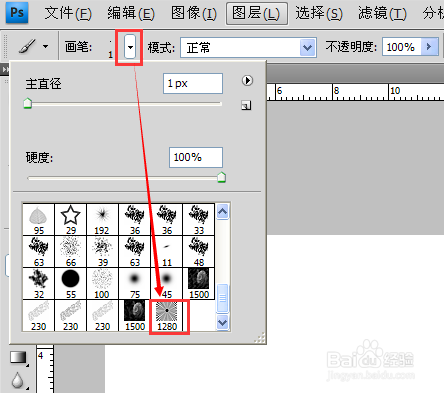
4、我们点击前景色,在拾色器里选择一个颜色(这里我选择绿色),点击确定。然后将鼠标在白色背景上点击一 下,效果就出来啦。
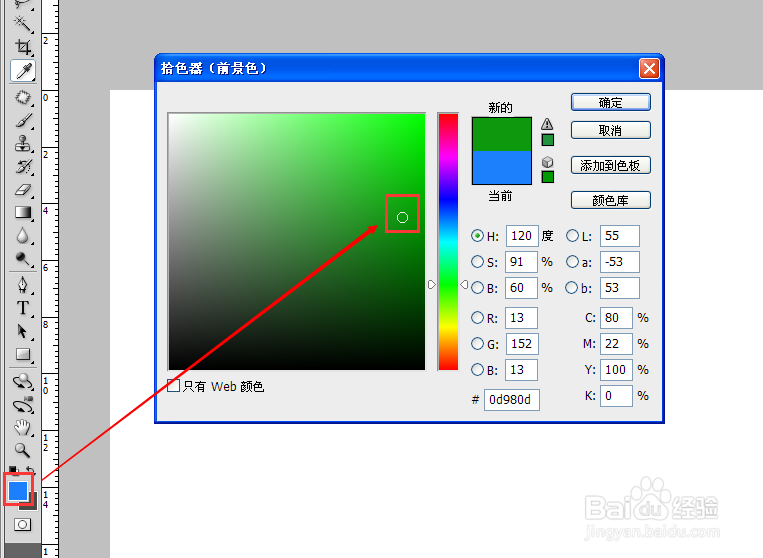
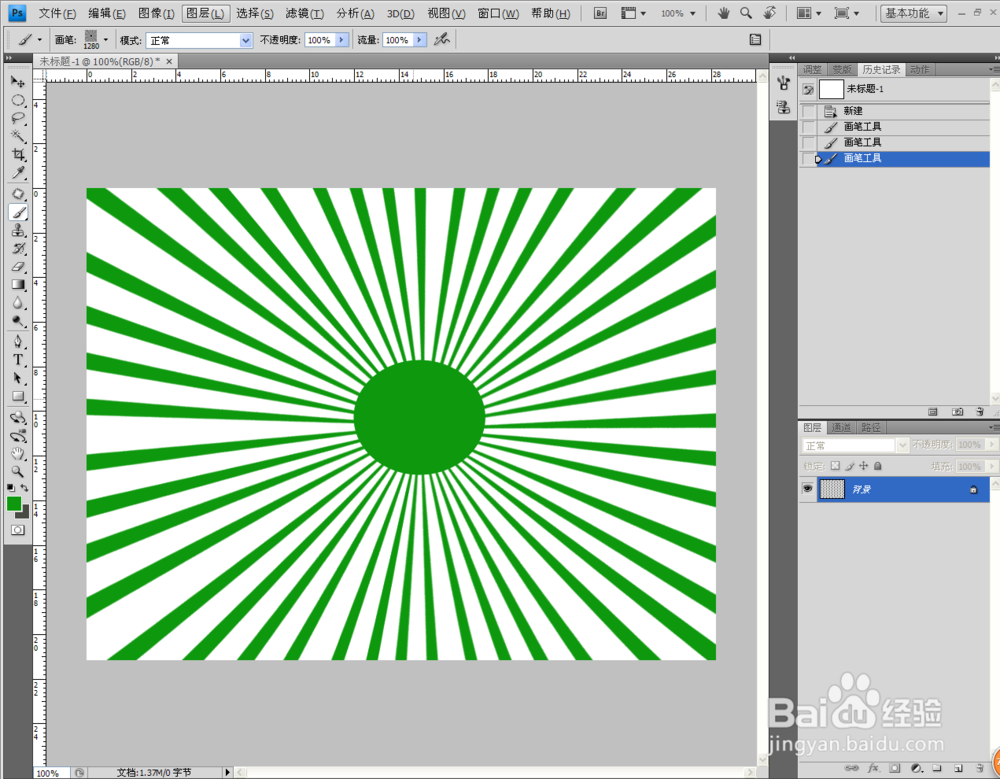
1、打开PS软件,点击菜单【文件---新建】或者按Ctrl+N快捷方式,在弹出的对话框设置宽为800,高为600,背景为白色,点击确定。这样就新建了一个白色的了背景。(这一步跟前面是一样的啦)
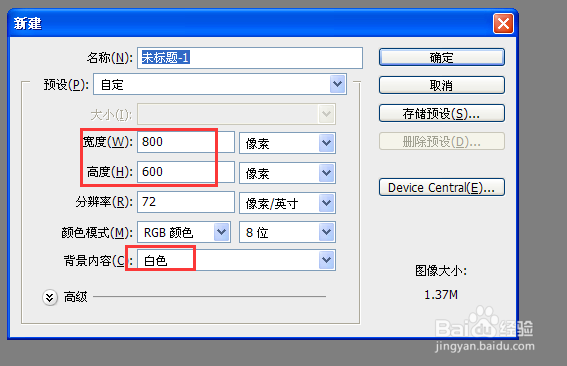
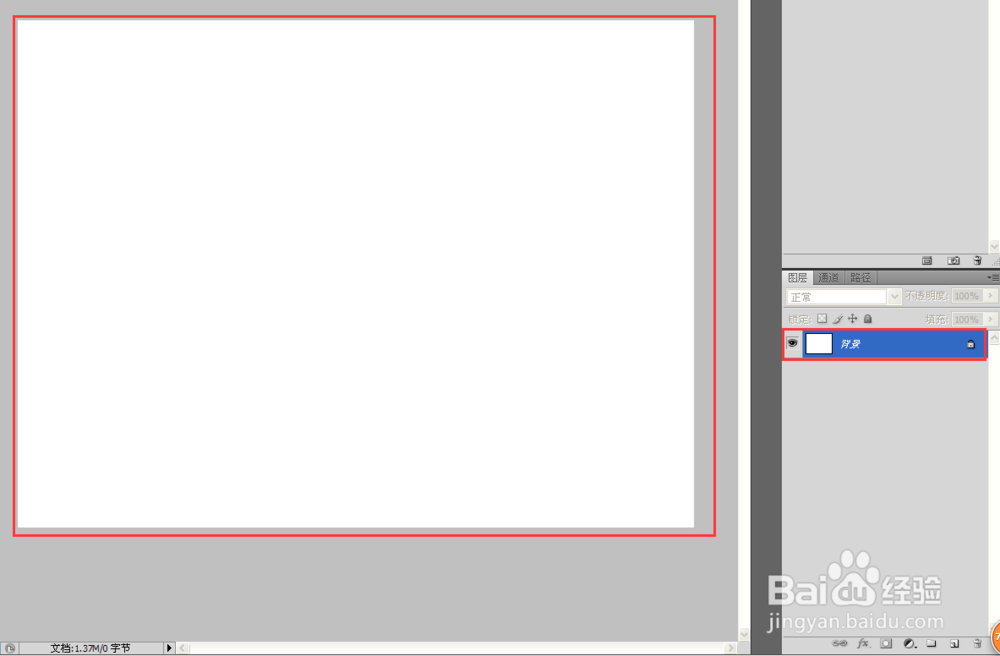
2、按F5,弹出画笔预设框框,然后点击后面那个倒三角形(三角形右边有几杠的那个图标)。在弹出的菜单里选择“载入画笔”。
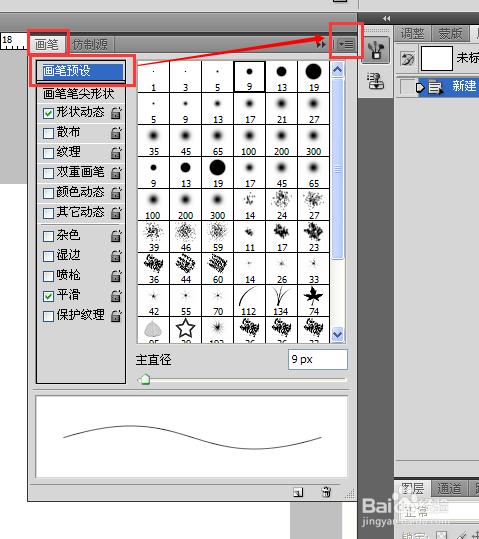
3、弹出载入窗口选择之前下载的笔刷,点击载入。这时候你就可以看到最下面的那个笔刷就是刚才载入进来的笔刷啦。
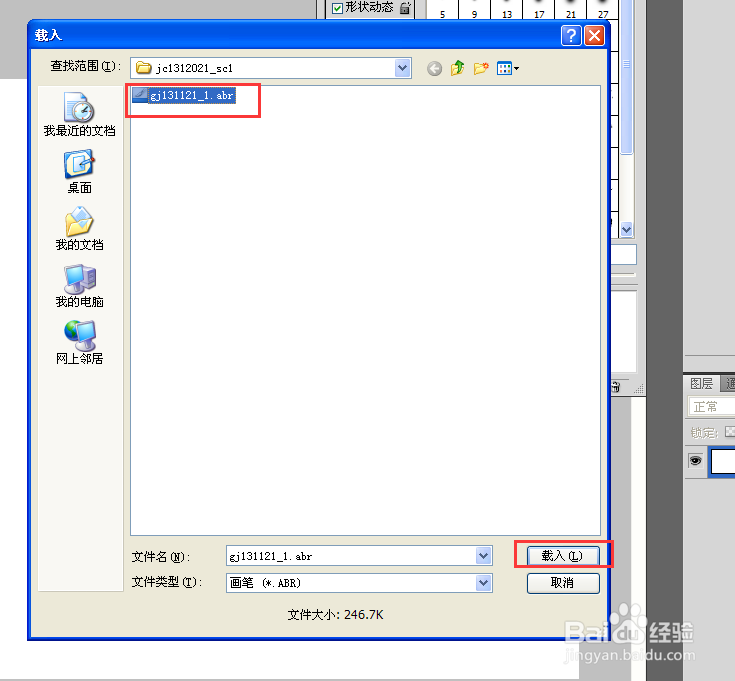
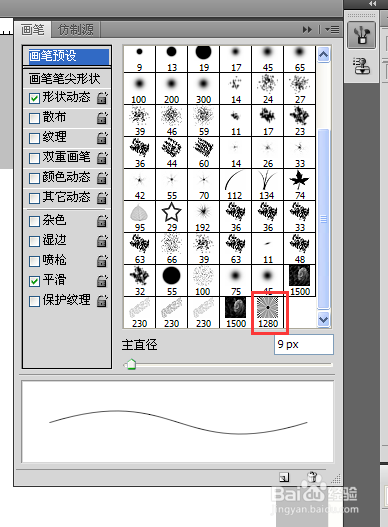
4、点击这个笔刷,我们来测试一下,再点击前景色,在拾色器点击我们需要的颜色,比如我选择黄色。然后在白色背景上点击鼠标(你可以点击中间,也可以点击 别的地方,点击哪里就以哪里为中心),看,效果就出来了吧。